Mnoho lidí vlastní počítače se systémem Windows i Mac. Pokud používáte Windows i Mac, je pravděpodobné, že někdy budete chtít sdílet soubory mezi PC a Mac. Na webu je k dispozici spousta návodů, které vám pomohou přenášet soubory mezi Windows a Mac, ale všechny vyžadují hraní s výchozím nastavením systému.
Uživatelé, kteří by chtěli sdílet soubory mezi PC a Mac, aniž by se museli dotknout nastavení systému, by měli vyzkoušet bezplatný software s názvem FileDrop. FileDrop, podobně jako Apple AirDrop, který umožňuje přenos souborů mezi dvěma počítači Mac, umožňuje rychlé sdílení souborů mezi Windows a Mac pomocí drag and drop. Krása programu spočívá v jeho schopnosti sdílet soubory bez nutnosti otevírat nastavení systému.
FileDrop pro přenos souborů mezi Windows 10 PC a Mac
Rozhraní programu je velmi elegantní a jeho používání je také velmi snadné. Stáhněte a nainstalujte si aplikaci ve Windows i Mac ve stejné síti. Spusťte program v systému Windows i Mac a spusťte skenování počítačů ve stejné síti pomocí FileDrop. Jednoduše přetáhněte soubor, který chcete sdílet, do pole FileDrop na obrazovce Windows a sdílejte soubor s Macem a naopak.
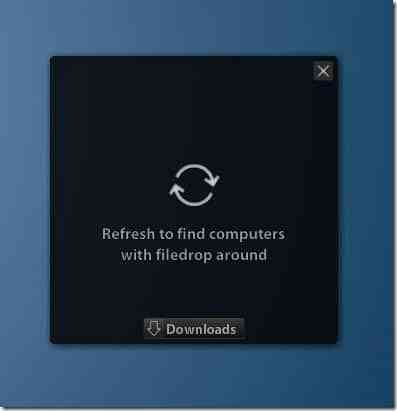

Když je FileDrop spuštěný, na obrazovce se objeví rámeček. Chcete-li sdílet soubor, jednoduše přetáhněte soubory do pole FileDrop. Na druhém počítači se zobrazí výzva s žádostí o povolení přijmout nebo odmítnout soubory. Kliknutím na Přijmout zahájíte přenos souborů. Při přenosu velkého počtu souborů FileDrop dokonce zobrazuje zprávu o postupu v procentech.
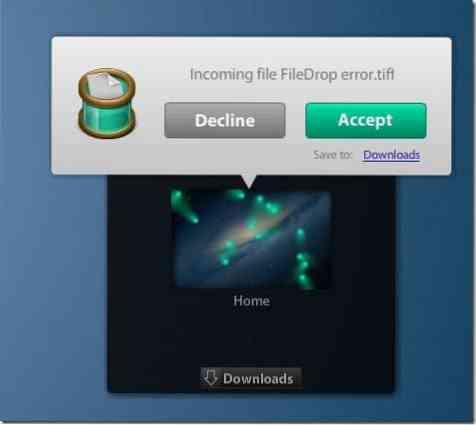

A pokud máte více než dva počítače spuštěné s FileDrop, FileDrop zobrazí všechny dostupné počítače ve stejné síti. FileDrop tedy můžete použít také ke sdílení souborů mezi dvěma nebo více počítači s Windows ve stejné síti.
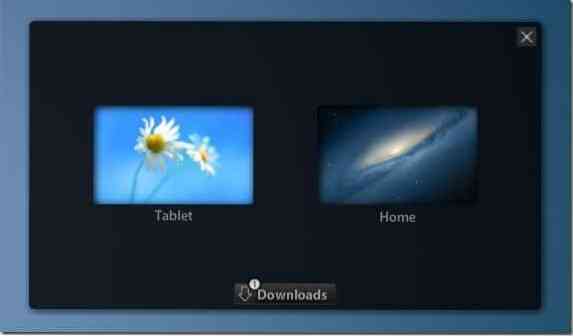
Celkově vzato je FileDrop ideální pro uživatele, kteří neradi hrají se systémovým nastavením pro přenos souborů. V době psaní tohoto článku je FileDrop k dispozici pouze pro Windows a Mac, ale brzy bude k dispozici verze aplikace pro mobilní operační systémy, aby uživatelé mohli přenášet soubory mezi všemi hlavními desktopovými a mobilními platformami pomocí přetažení myší.
Ve výchozím nastavení FileDrop ukládá všechny přenesené soubory do složky Stažené soubory. Toto umístění můžete změnit kliknutím na tlačítko Stažené soubory a poté kliknutím na možnost Změnit složku v poli FileDrop.
Při prvním spuštění FileDrop v systému Windows se brána Windows Firewall (pokud je zapnutá) zobrazí výzva se zprávou „Brána firewall systému Windows zablokovala některé funkce ve všech veřejných a soukromých sítích“. Chcete-li začít používat FileDrop, klikněte na tlačítko Povolit přístup. A na počítačích Mac možná budete muset povolit spuštěné aplikace stažené z internetu v části Předvolby systému> Zabezpečení a ochrana osobních údajů.
Stáhnout FileDrop
 Phenquestions
Phenquestions


